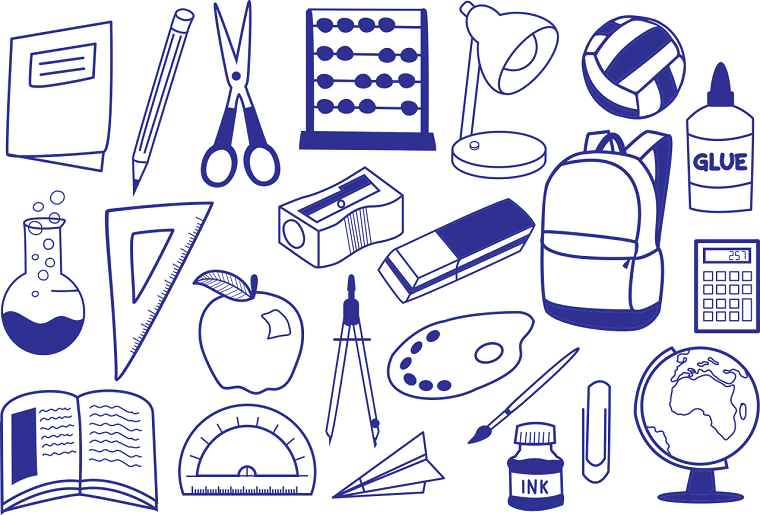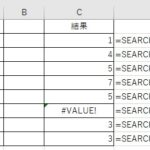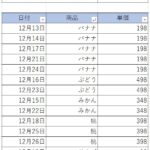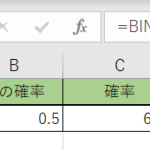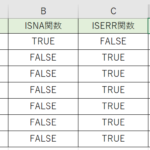コピーアンドペースト、略してコピペ。それとデータ移動を使いこなしてみましょう。データ移動はデータを切り取って張り付けることです。
↓Vtuber編はこちら↓
↓天海翠(みどり)ちゃん編はこちら↓
Excel基礎講座4つのコピペをご紹介します
Excel基礎講座4つのコピペをご紹介します!全部知っていたらコピペマスターですね!
Excel操作する前にマウス操作の確認です。右利きの場合で説明します。「クリック」はマウスの左側を人差し指で押すことです。「右クリック」はマウスの右側を中指で押すことです。押すときは長押しせず、カチッカチッというイメージでリズミカルに押してくださいね。
それでは行ってみましょう!
コピー元のデータが入力されているセルを選択し、リボンにある「コピー」ボタンをクリックします。次に貼り付け先のセルをクリックして選んだら、リボンにある「貼り付け」ボタンのイラスト(クリップボード)をクリックするとデータがコピーされます。
貼り付けの時は「貼り付け」ボタンをクリックしてから、貼り付けするとデータが異動します。
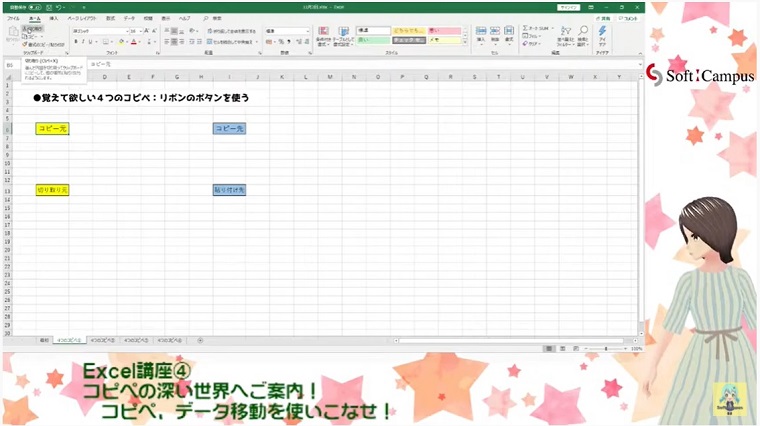
右クリックすると「コピー」と「貼り付け」、「切り取り」という文字が表示されます。
コピー元のセルをクリックして選んだらそのまま右クリックしてメニューを表示させます。「コピー」という文字も見つけたらクリックしましょう。次に貼り付け先のセルをクリックして選択したらそのまま右クリックして表示されたメニューから「貼り付け」をクリックして選びましょう。
コツは貼り付けするときはクリップボードのイラストを選ぶことです。セルに入力されたデータはもちろん、書式も一緒にコピーされます。
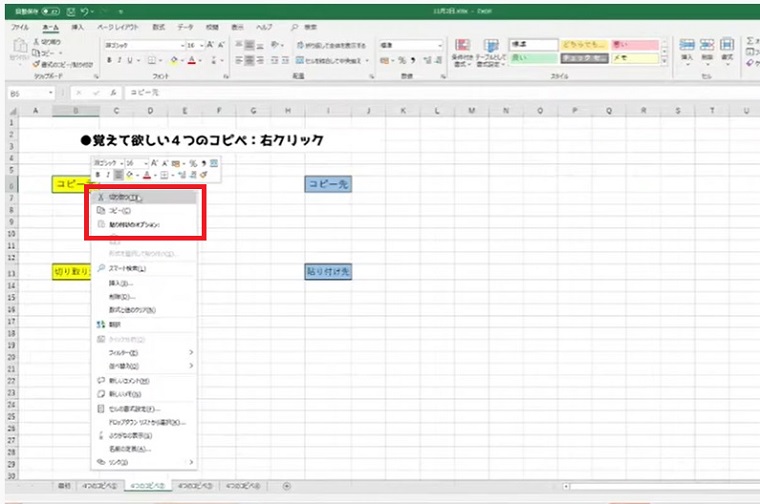
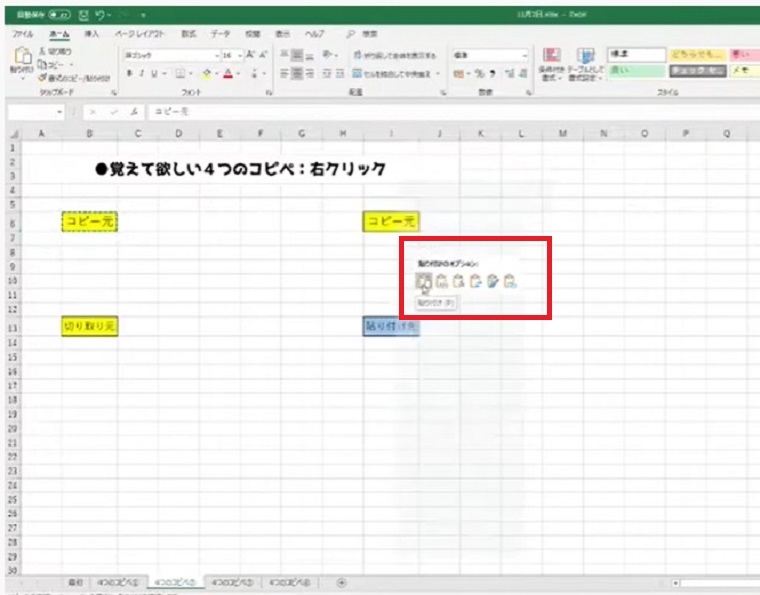
- コピーは【Ctrlキー】+【Cキー】
- 貼り付けは【Ctrlキー】+【Vキー】
- 切り取りは【Ctrlキー】+【Xキー】
できるだけ左手でキーボードの操作をするのが早く操作するコツです。【Ctrlキー】を押しっぱなしにして、【Cキー】や【Vキー】、【Xキー】はカチッとリズミカルに押してくださいね。長押ししないように注意です。
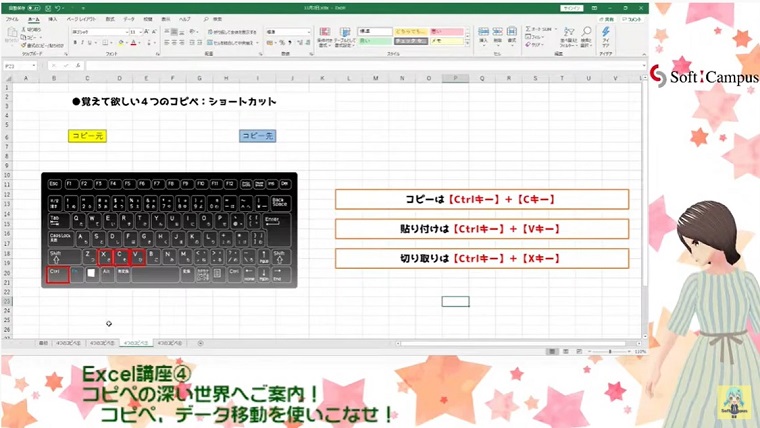
最後にこれは知らないひとも多います操作でコピペ&切り取り
右利きのやり方を説明します。
ではコピペから。コピー元のセルをクリックして選択したらセルの枠にマウスポインタを持っていきます。左手は【Ctrlキー】を押しっぱなしにします。マウスポインタの形が小さい十字型になったら貼り付け先に向かってドラッグします。貼り付け先にマウスポインタが移動したら先にマウスを離してそのあとに【Ctrlキー】を離します。
次にマウスを使ったデータの移動です。移動したいデータがあるセルをクリックして選んだらセルの枠にマウスポインタを持っていきます。左手で【Shiftキー】を押しっぱなしにしたら移動したいセルに向かってドラッグします。移動先に来たらマウスを離して、そのあとに【Shiftキー】を離します。
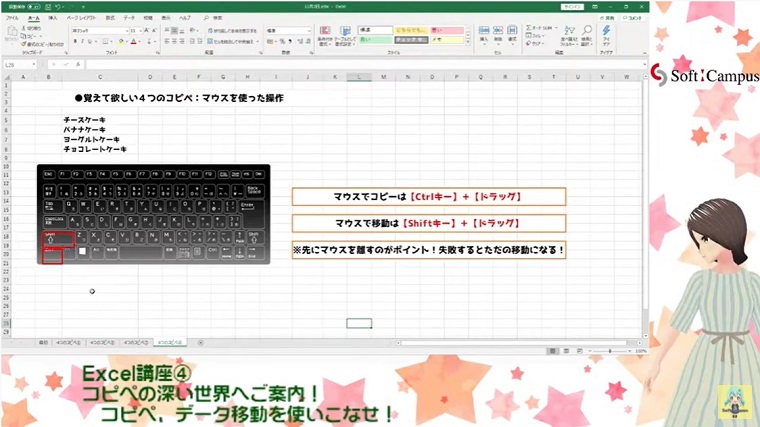
どうですか?コピペとデータの移動はできましたか?いろんな方法でExcelのコピペやデータ移動をやってみてください。